Mainos
 Takaisin tammikuussa, BlueStacks esiteltiin MUO-lukijoille 3 tapaa Android-sovellusten suorittamiseen WindowsissaMietitkö kuinka suorittaa Android-sovelluksia Windows-tietokoneella? Tässä ovat parhaat menetelmät Android-sovellusten saamiseksi tietokoneellesi. Lue lisää artikkelissa, joka tarjoaa samanlaisia vaihtoehtoja emulointiohjelmalle. Siitä lähtien BlueStacks-tuotekehitys on edennyt tavalla, joka mielestäni puhaltaa kaksi muuta oikealle vedestä. BlueStacks on virallisesti liittynyt "pyhän graalin" ohjelmistopiireihini, kuten Dropbox ja Steam.
Takaisin tammikuussa, BlueStacks esiteltiin MUO-lukijoille 3 tapaa Android-sovellusten suorittamiseen WindowsissaMietitkö kuinka suorittaa Android-sovelluksia Windows-tietokoneella? Tässä ovat parhaat menetelmät Android-sovellusten saamiseksi tietokoneellesi. Lue lisää artikkelissa, joka tarjoaa samanlaisia vaihtoehtoja emulointiohjelmalle. Siitä lähtien BlueStacks-tuotekehitys on edennyt tavalla, joka mielestäni puhaltaa kaksi muuta oikealle vedestä. BlueStacks on virallisesti liittynyt "pyhän graalin" ohjelmistopiireihini, kuten Dropbox ja Steam.
Jos et ole koskaan käyttänyt BlueStacksia aiemmin, se on tapa tuoda Android-alusta sinulle suoraan työpöydältäsi tai kannettavasta tietokoneesta. Se toimii sekä Windowsin että Macin kanssa. On niin monia hyödyllisiä ja ainutlaatuisia tapoja käyttää BlueStacksia sinun eduksesi, että haluaisin antaa sen oikea johdanto lukijoillemme ja toivottavasti sinulla on kokemuksia käyttöjärjestelmästä kuin koskaan ennen.
Vaikka BlueStacks ei jäljittele koko Android-kokemusta, se on helposti paras ja sujuvin ratkaisu Android-sovellusten käyttämiseen tietokoneeltasi. BlueStacks-ohjelmiston upein ominaisuus on pilviyhteydet. Tämä tarkoittaa, että voit todella synkronoida Android-puhelimesi BlueStacks -sovelluksen kanssa siirtääksesi välittömästi sovelluksia, päivityksiä, valokuvia, tekstiviestejä ja paljon muuta. Puhelimien etäkäyttöä Androidilla ja iOS: lla on monia tapoja, mutta mikään näistä kokemuksista ei ole yhtä sujuvaa kuin synkronointi BlueStacksiin.

Tämä ominaisuus avaa monia asioita, joihin sinä ja minä voimme päästä. Työskentelet tietokoneellasi, mutta et ole kiinnostunut tarkistamaan puhelimesta aina tekstiviestejä? Teksti työpöydältä. Se on kuitenkin nopeampi.
BlueStacks on erittäin tyylikäs ja helppo oppia käyttämään. Sovellukseni sivu vastaa aloitusnäyttöä. Se näyttää tältä:
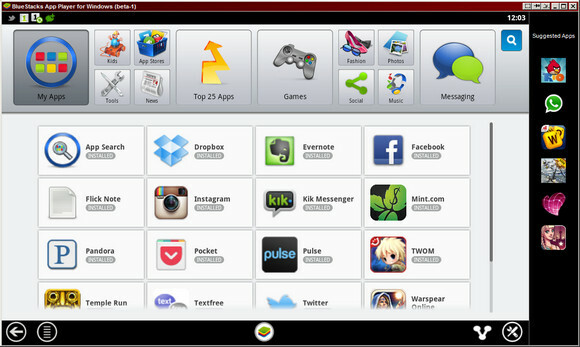
Kaikki on niin yksinkertaista kuin osoittaminen ja napsauttaminen. Hiiret, kuten napsauttaminen, alas vetäminen tai pyyhkäiseminen, ovat nestettä simuloivien sormen eleiden kosketusnäytössä. BlueStacksin asetusvalikossa voit myös mukauttaa tiettyjä vaihtoehtoja, jotka eivät ole yhtä mukavia kääntäessään kosketusnäyttöpuhelimesta työpöydälle.
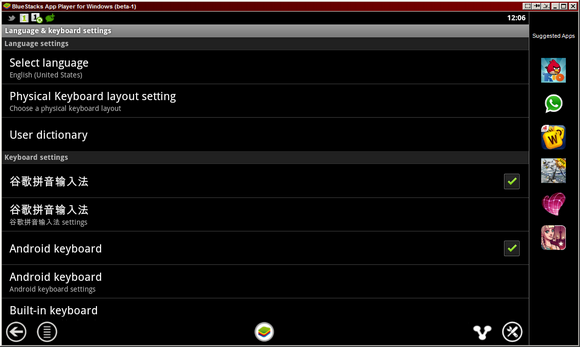
Esimerkiksi automatisoitu iso kirjain ja sanankorjaus? Älä tarvitse sitä näppäimistöllä. Onneksi nämä asiat voidaan kytkeä pois päältä. Mutta kuinka sovellukset todella näyttävät BlueStacksilla? Sitä varten se on hyvä kaikki! Ne ovat kauniita, jos kysyt minulta. Jotkut ovat Android-puhelimille ominaisia kokoja, kuten Instagram:

Toiset, kuten Evernote, voivat venyttää ja sovittaa näytön:
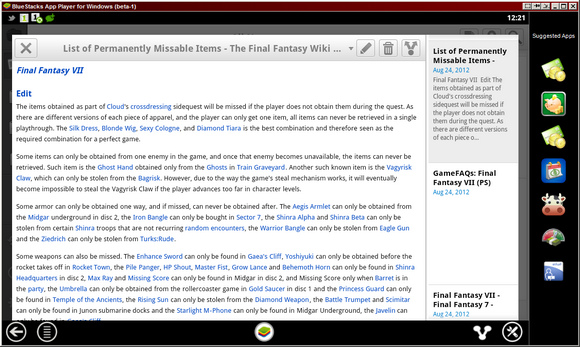
Ja kuka voisi unohtaa Android-pelit? Kun kuulin ensimmäisen kerran tästä Android-sovellusemulaattorista, se oli välitön reaktio. Samanaikaisesti minun piti olettaa, että pelit ohittavat, viivästyvät ja vastaavat kauheasti. Näin ei ole lainkaan. Kaikki on uskomattoman sujuvaa. Voit jopa nauttia MMO: ista BlueStacksissa. Täällä pelaan Warspear Online:
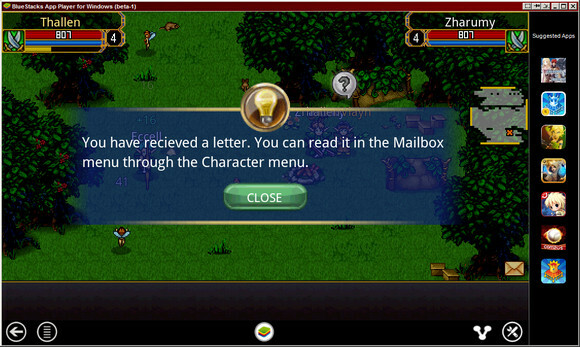
Olin alun perin tarkistanut BlueStacksin vain saadakseni Androidin tunteen. Olen iOS-kaveri, enkä ole koskaan pelannut Android-alustalla. Sain tämän ohjelmiston ulkopuolelle kokonaan uuden pelivaltion ja siisti ohjelmiston, jonka voin lopulta jopa synkronoida laitteeseen, jos päätin valita Android-puhelimen. Mahtavia juttuja.
Mitä miehet sinä ajattelet BlueStacksista ja mitä se tekee Android-alustalle? Kerro siitä kommentissa.
Craig on verkkoyrittäjä, tytäryhtiömarkkinoija ja bloggaaja Floridasta. Voit löytää mielenkiintoisempia juttuja ja pitää yhteyttä häneen Facebookissa.